หาก Surface ของคุณหยุดการตอบสนองหรือทำงานค้าง ให้ใช้วิธีต่อไปนี้เพื่อบังคับปิดเครื่องด้วย จากนั้นจึงรีสตาร์ต
โปรดทราบว่าคุณควรปิดเครื่อง Surface ของคุณตามปกติทุกครั้งที่ทำได้ ดู สถานะพลังงานของ Surface สำหรับวิธีการทำเช่นนี้ตามปกติ
ค้นหา Surface ของคุณ:
ค้นหาขั้นตอนที่ใช้กับรุ่น Surface ของคุณ หากคุณไม่แน่ใจ โปรดดูที่ ค้นหารุ่นของ Surface ที่คุณมี
Surface รุ่นใหม่กว่า

หมายเหตุ: วิดีโอนี้มีเฉพาะภาษาอังกฤษเท่านั้น
คำแนะนี้เหล่านี้สามารถนำไปใช้ได้กับ Surface รุ่นต่อไปนี้:
-
Surface Pro (รุ่นที่ 5), Surface Pro 6, Surface Pro 7, Surface Pro 7+, Surface Pro 8, Surface Pro 9 (ทุกรุ่น), Surface Pro 10 สําหรับธุรกิจ, Surface Pro X, Surface Pro X (Wi-Fi)
-
Surface Laptop (รุ่นที่ 1), Surface Laptop 2, Surface Laptop 3, Surface Laptop 4, Surface Laptop 5, Surface Laptop 6 for Business, Surface Laptop Go, Surface Laptop Go 2, Surface Laptop Go 3, Surface Laptop Studio, Surface Laptop Studio 2, Surface Laptop SE
-
Surface Book 2, Surface Book 3
-
Surface Go (ทุกรุ่น), Surface Go 2 (ทุกรุ่น), Surface Go 3, Surface Go 4
-
Surface Studio (1st Gen), Surface Studio 2, Surface Studio 2+
-
กดปุ่มเปิด/ปิดค้างไว้จนกว่า Surface จะปิดและรีสตาร์ต และคุณเห็นหน้าจอโลโก้ Windows (ประมาณ 20 วินาที) แล้วจึงปล่อยปุ่มเปิด/ปิดเครื่อง
-
หลังจากเริ่มระบบ Surface ใหม่ เราขอแนะนําให้คุณรับการอัปเดตล่าสุดสําหรับ Surface และ Windows เพื่อช่วยให้แน่ใจว่าอุปกรณ์ของคุณทํางานได้ดีที่สุด สำหรับข้อมูลเพิ่มเติม โปรดดู ดาวน์โหลดโปรแกรมควบคุมและเฟิร์มแวร์สำหรับ Surface
Surface รุ่นก่อนหน้า

หมายเหตุ: วิดีโอนี้มีเฉพาะภาษาอังกฤษเท่านั้น
คำแนะนี้เหล่านี้สามารถนำไปใช้ได้กับ Surface รุ่นต่อไปนี้:
-
Surface Pro, Surface Pro 2, Surface Pro 3, Surface Pro 4
-
Surface Book
-
Surface 2, Surface 3
-
Surface RT
ถ้าคุณมี Surface รุ่นใดรุ่นหนึ่งในรุ่นเหล่านี้ ให้ใช้กระบวนการปิดเครื่องโดยใช้การกดสองปุ่ม เพื่อให้แน่ใจว่าอุปกรณ์ของคุณปิดเครื่องโดยสมบูรณ์:
-
กดปุ่มเพิ่มระดับเสียงและปุ่มเปิด/ปิดเครื่องค้างไว้พร้อมกัน (ประมาณ 15 วินาที) จากนั้นจึงปล่อยทั้งสองปุ่ม
หน้าจออาจจะแสดงโลโก้ Surface ชั่วครู่ แต่ให้กดทั้งสองปุ่มค้างไว้ต่อไปอย่างน้อย 15 วินาที -
หลังจากปล่อยทั้งสองปุ่มแล้ว ให้รอ 10 วินาที
-
กดปุ่มเปิด/ปิดเครื่องแล้วปล่อยเพื่อเปิด Surface อีกครั้ง คุณจะเห็นโลโก้ของ Surface
ถ้า Surface ของคุณยังคงไม่ตอบสนอง
มีขั้นตอนสุดท้ายที่คุณสามารถทําได้ หากขั้นตอนเหล่านี้ไม่สามารถแก้ปัญหาได้ อาจมีตัวเลือกบริการและการสนับสนุนเพื่อช่วยเหลือคุณ
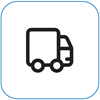
ส่งไปยัง Microsoft
เพื่อเตรียมอุปกรณ์ของคุณสําหรับการจัดส่งไปยัง Microsoft คุณสามารถพิมพ์ป้ายผนึกจดหมาย ตรวจสอบการรับประกันของ Microsoft และสร้างใบสั่งบริการได้
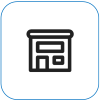
ค้นหาการสนับสนุนแบบตัวต่อตัว
ขณะนี้ จีนอินเดียญี่ปุ่น และสหรัฐอเมริกา มีการสนับสนุนแบบตัวต่อตัว ซึ่งรวมถึงการตรวจสอบฮาร์ดแวร์ การแก้ไขปัญหา และการกู้คืนระบบแบบมืออาชีพ
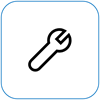
การซ่อมแซมด้วยตนเอง
ถ้าคุณมีประสบการณ์ทางเทคนิคและมีเครื่องมือที่เหมาะสม Microsoft มีคู่มือการบริการและชิ้นส่วนที่สามารถเปลี่ยนได้หลากหลายประเภทที่ช่วยให้คุณสามารถดําเนินการซ่อมแซมได้
หมายเหตุ: ความพร้อมให้บริการอาจถูกจำกัดสำหรับบางประเทศหรือบางผลิตภัณฑ์
หากต้องการเรียนรู้เพิ่มเติม ให้ไปที่วิธีรับบริการหรือการซ่อมแซมสำหรับ Surface











